【摘要】:单击“开始”→“程序”→“Proteus 7 Professional”→“ISIS 7 Professional”,启动Proteus 7,就可以看到图2-12所示的Proteus IsIs的主窗口。图2-12 Proteus ISIS的主窗口1.原理图编辑窗口从图2-12可以看出,Proteus ISIS的工作界面如同一个实际的电子实验台。屏幕中央区域最大的窗口就是原理图编辑窗口,在原理图编辑窗口上可将各种电子元器件和测试仪器仪表连接成实验电路,它是用来绘制原理图的,是各种电路、单片机系统的Proteus仿真平台。

单击“开始”→“程序”→“Proteus 7 Professional”→“ISIS 7 Professional”,启动Proteus 7,就可以看到图2-12所示的Proteus IsIs的主窗口。
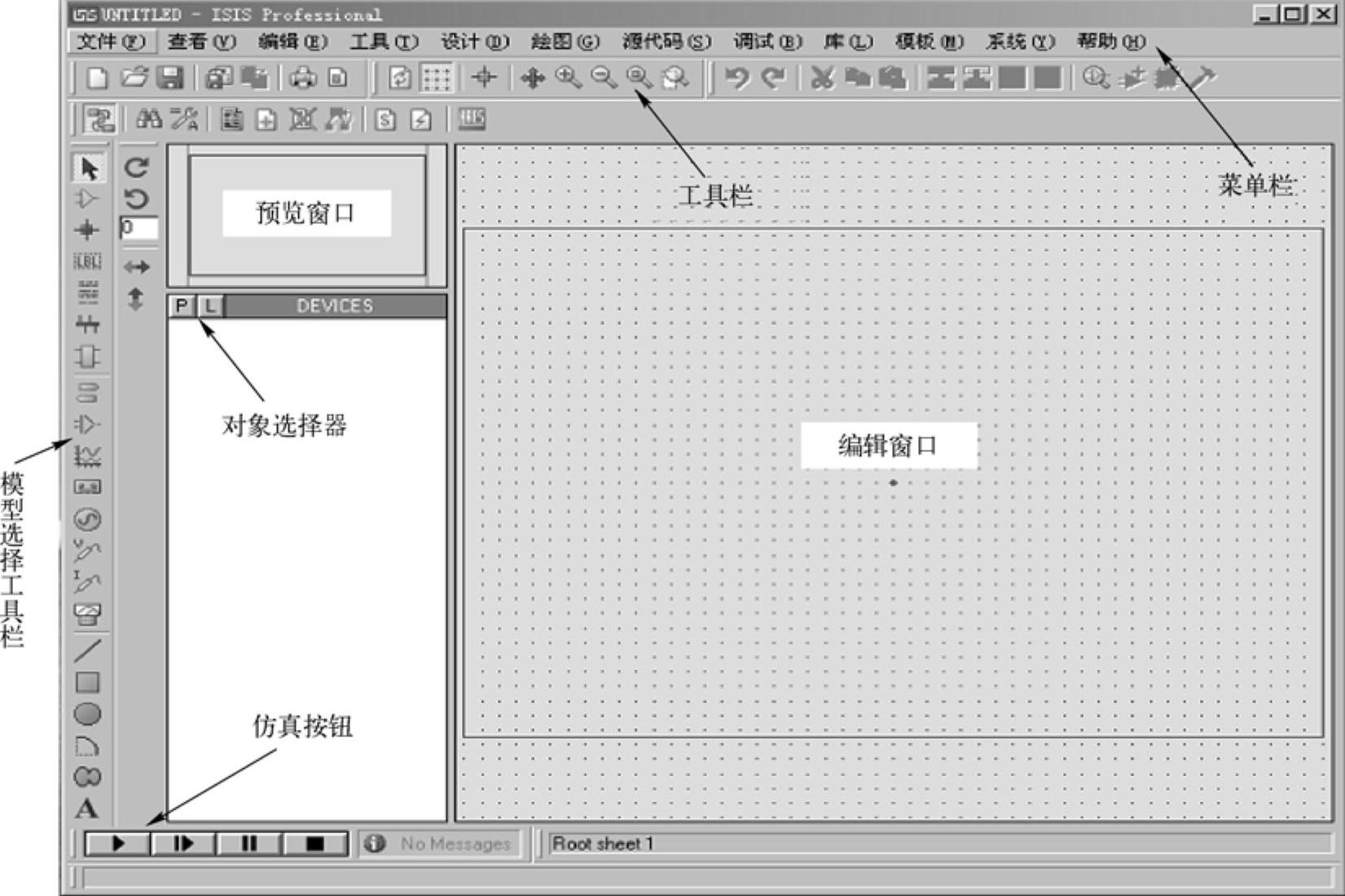
图2-12 Proteus ISIS的主窗口
1.原理图编辑窗口
从图2-12可以看出,Proteus ISIS的工作界面如同一个实际的电子实验台。屏幕中央区域最大的窗口就是原理图编辑窗口,在原理图编辑窗口上可将各种电子元器件和测试仪器仪表连接成实验电路,它是用来绘制原理图的,是各种电路、单片机系统的Proteus仿真平台。
2.预览窗口
预览窗口用来显示两部分内容:①当在元器件列表中选择一个元器件时,显示该元器件的预览图;②当将鼠标点在原理图编辑窗口时,显示整张原理图的缩略图,并会出现一个绿色的方框,改变绿色方框的位置,就可以改变原理图的可视范围。
3.对象选择器(www.daowen.com)
对象选择器用来选择元器件、终端和虚拟仪器等。在对象选择器上方的长条矩形框内,显示当前所处的模式及其下所列的对象类型。对象选择器的工作界面如图2-13所示。当前模式为选择元器件模式,选中的元器件为AT89C51,该元器件同时出现在预览窗口中。单击“P”按钮,即可将该元器件放置到原理图编辑窗口中。
4.模型选择工具栏
模型选择工具栏的各种模式选择按钮如图2-14所示。
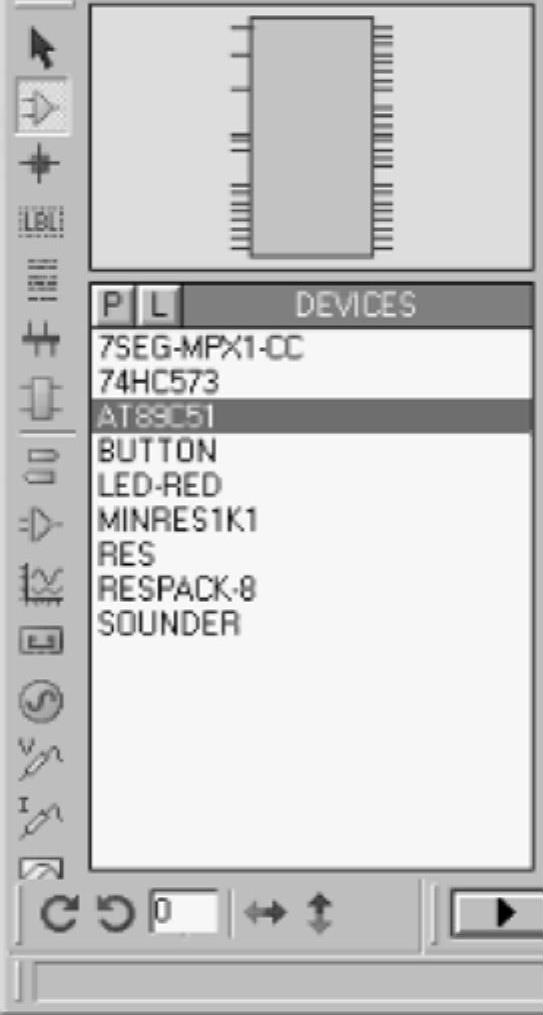
图2-13 对象选择器的工作界面

图2-14 模型选择工具栏的各种模式选择按钮
免责声明:以上内容源自网络,版权归原作者所有,如有侵犯您的原创版权请告知,我们将尽快删除相关内容。
有关单片机应用技术项目式教程的文章







